
App ライブラリが表示されないときの対処法!非表示にする方法も
iPhoneやiPadには、iOS 14から「App ライブラリ」という機能が追加されました。
「App ライブラリ」は、iPhoneやiPadに入っている全てのアプリをジャンル別に分けてくれる機能で、使用したいアプリをすぐに見つけることができます。
しかし、まれに「App ライブラリ」が表示されないことがあるようです。
今回は「App ライブラリ」が表示されない場合の対処法や非表示にする方法を紹介します。
Contents[OPEN]
App ライブラリとは?
みなさんはiPhoneやiPadに何個のアプリをインストールしていますか?
インストールしているアプリが多いと、毎回使いたいアプリを探すときに大変ですよね。
そこで便利なのが「App ライブラリ」です。
まずは「App ライブラリ」について見ていきましょう。
App ライブラリとはなに?
iPhoneやiPadの「App ライブラリ」とは、iOS 14から追加された新機能で「アプリの図書館」のようなものです。
「App Store」でアプリをインストールすると、アプリのジャンルに応じて、カテゴリー別にアプリを整理してくれます。
探しているアプリがどのカテゴリーにあるのかすぐに分かるので、どんなにたくさんのアプリをインストールしていても簡単に探してアプリを使えますよ。
ホーム画面のページごと隠すこともできる
「App ライブラリ」は、開けば簡単にお目当てのアプリを見つけられて便利ですが、場所がホーム画面の最後のページにあるため、アプリのページがたくさんあるとなかなかたどり着けません。
この問題を解決するのに活用できるのが、ホーム画面のページを非表示にして隠す機能です。
ホーム画面のページ数が少なければ、「App ライブラリ」をすぐに表示できて便利ですよ。
操作方法を紹介します。
ホーム画面のどのページでもいいので、アプリのない空いたスペースを長押ししましょう。
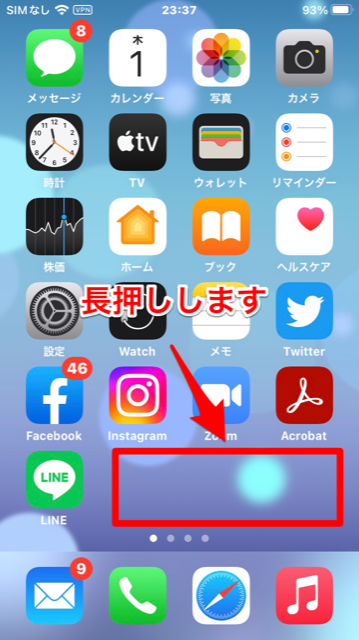
ホーム画面上のアプリが揺れ始めるので、画面下のドックの上に表示されているアイコンをタップしてください。
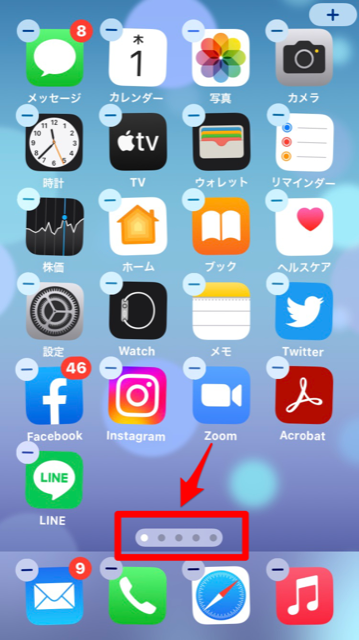
ホーム画面のすべてのページが表示されます。
非表示にしたいページをタップして「✓」を外しましょう。
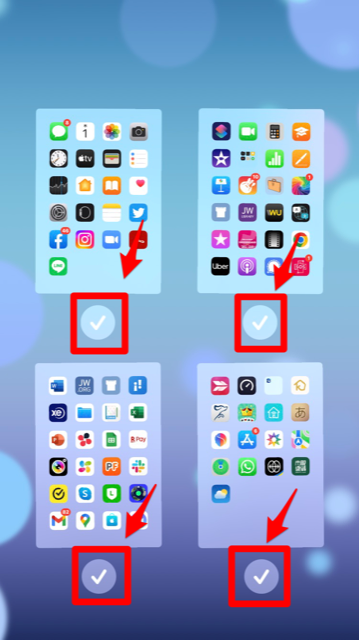
画面の何もない場所をタップすれば、完了です。
【App ライブラリ】ホーム画面にアプリが表示されない!見つける方法は?
ここからは、インストールしたはずなのに、ホーム画面に表示されないアプリを見つけて起動させる4つの方法を紹介します。
App ライブラリの虫眼鏡アイコンから検索する
最初に紹介する方法は、「App ライブラリ」を活用して探す方法です。
ホーム画面を左に向かってスワイプしましょう。
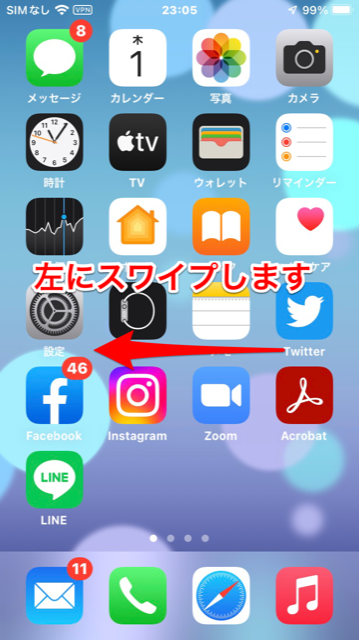
最後のページに「App ライブラリ」があるので、画面の上に表示されている検索ボックスへ探しているアプリの名前を入力しましょう。
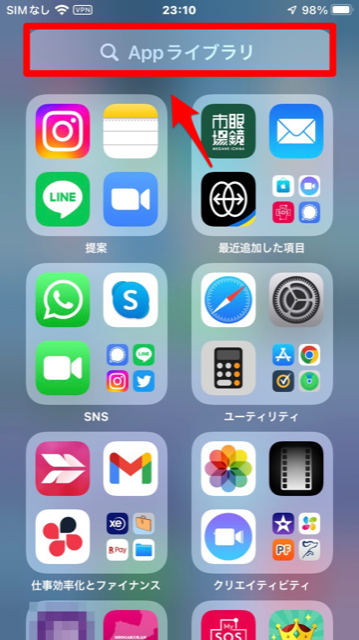
探していたアプリが表示されました。
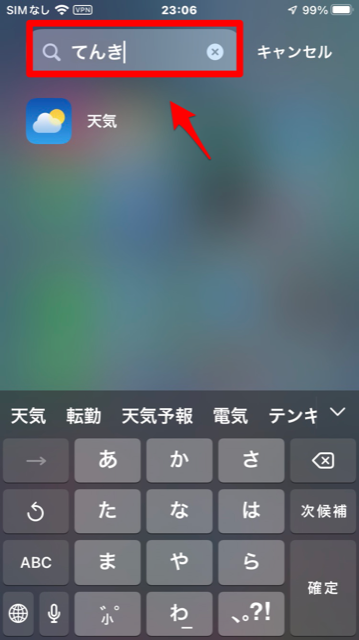
アプリをタップすれば起動します。